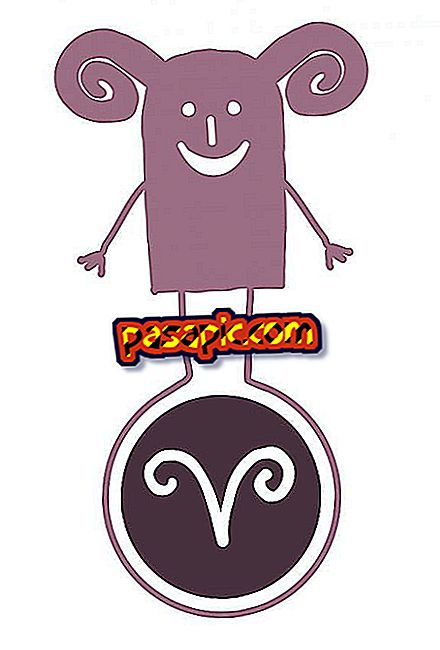So öffnen Sie SWF-Dateien

Computer sind zu einem der wichtigsten Teile unseres täglichen Lebens geworden, weil wir durch sie viele Aufgaben und tägliche Aufgaben erledigen. Dies erreichen wir dank einer Vielzahl von Programmen und sehr unterschiedlichen Dateien, mit denen wir verschiedene Aktionen ausführen können.
Eines dieser Beispiele findet sich in SWF-Dateien, einem ziemlich verbreiteten Dateityp der Adobe-Familie, der normalerweise vom Browser selbst ohne große Probleme ausgeführt wird. Es gibt jedoch Situationen, in denen wir SWF-Dateien finden, die wir nicht öffnen können oder bei denen wir feststellen, dass sie nicht ordnungsgemäß funktionieren. Wenn Sie wissen möchten, wie Sie SWF-Dateien problemlos und auf einfache Weise öffnen und welche Elemente Sie dabei berücksichtigen müssen, lesen Sie weiter. Wir sagen es Ihnen!
Was ist eine SWF-Datei?
Diese Art von Dateien ist nach dem englischen Akronym Shockwave Flash benannt, das später in Small Web Format umbenannt wird, um mögliche Verwechslungen zu vermeiden. Es handelt sich um ein Dateiformat der Firma Macromedia, das direkt mit Adobe Systems-Produkten in Verbindung steht . Im Großen und Ganzen handelt es sich um eine Datei mit Vektorgrafiken, die mit dem Programm Adobe Animate erstellt werden kann. Es ist jedoch auch wichtig zu wissen, dass es heutzutage ähnliche Programme gibt, mit denen wir diese Art von Dateien erstellen können. In vielen Fällen handelt es sich dabei um freie Software, die von jedem verwendet werden kann. Einige Beispiele wären unter anderem MTASC oder SWFTools.
So öffnen Sie eine SWF-Datei in Windows
Der Vorgang zum Öffnen einer SWF-Datei hängt vom verwendeten Computer ab. Für den Fall, dass unser Computer ein Windows-PC ist, müssen wir Folgendes tun:
- Zunächst müssen wir zur SWF File Player-Webseite gehen. Dies ist das Programm, das wir benötigen, um diese Art von Dateien ausführen zu können. Hier finden Sie alles, was mit dieser Art von Dateien zu tun hat, einschließlich der Programme, die für die korrekte Ausführung dieser Dateien erforderlich sind. Sobald wir auf der Seite sind, müssen wir die Schaltfläche finden, die den Download des Programms aktiviert . Normalerweise ist es eine Schaltfläche auf dem Bildschirm, die den Text "Jetzt herunterladen" oder "Jetzt herunterladen" enthält.
- Dann wird der Download der Datei gestartet, was normalerweise einige Minuten dauert. Sobald wir das heruntergeladene Programm haben, müssen wir es ausführen, um das SWF File Player-Programm zu installieren. Dies ist recht einfach, da es im Wesentlichen darin besteht, die Schritte zu befolgen, die vom Programm selbst zur Durchführung der Installation vorgeschlagen werden.
- Sobald wir das Programm installiert haben, müssen wir es öffnen und nach der Registerkarte "Datei" suchen. Dann drücken wir die Option "Öffnen" und wählen die entsprechende SWF-Datei aus, die wir auf dem PC gespeichert haben.

So öffnen Sie eine SWF-Datei auf einem Mac
Wenn wir die SWF-Datei jedoch auf einem Mac öffnen möchten, müssen Sie auch eine bestimmte Anwendung herunterladen, mit der wir sie ausführen können.
- In diesem Fall müssen wir zuerst die Elmedia-Player-Seite aufrufen, ein Programm, mit dem wir verschiedene Dateitypen ausführen können.
- Sobald wir auf der Elmedia-Player-Seite sind, sollten wir nach der Option zum Herunterladen dieser Anwendung suchen. Drücken Sie die entsprechende Taste und nach einigen Minuten wird das Programm vollständig auf unseren Computer heruntergeladen.
- Als nächstes müssen wir das Programm ausführen, das im DMG-Format vorliegen wird. Dann wird die Installation des Programms gestartet und wir können es korrekt von unserem Mac-Computer ausführen.
- Sobald wir den Elmedia-Player auf dem Computer installiert haben, müssen wir ihn öffnen, nach der Option "Datei" suchen und die Option "Öffnen" auswählen, wie wir es auf einem Windows-PC getan hätten.
- Als nächstes genügt es, die SWF-Datei auszuwählen, die wir öffnen möchten und die wir zu diesem Anlass auch auf unseren Mac-Computer heruntergeladen haben müssen.
- Schließlich wird ein Popup-Fenster angezeigt, in dem wir aus mehreren auf dem Computer verfügbaren Dateien auswählen und die betreffende Datei auswählen können, die auf dem Mac-Computer problemlos über den Elmedia-Player geöffnet werden kann.
Mit diesen Schritten können Sie jetzt eine SWF-Datei sowohl auf einem Windows-Computer als auch auf einem Mac öffnen .